word图文混排样张
Word文档如何图文混排

Word文档如何图文混排
我们在制作完一份文档后,就要对其进行排版处理,那么该如何处理好图片和文字之间的排版问题呢?很多时候我们在插入一张图片后,图片的排版问题会对我们造成很大的困扰,很多时候都会处理不好,那么我们该如何解决这个问题呢?下面随店铺一起看看吧。
Word文档图文混排的步骤
1.选中需要混排的内容,接着点击工具栏的“插入”→“表格”→“文本转换成表格”。
2.对表格的行列数以及相关进行设置,设置完毕后点击确定。
3.接着点击工具栏的“布局”→“在左侧插入”我们就可以在左侧插入一列空白的单元格。
4.点击工具栏的“插入”→“图片”,插入需要混排的图片。
5.插入图片后我们可以对图片以及表格内容进行调整。
6.调整完毕后全选表格,将表格的边框勾选为无边框即可。
7.这样就实现了文档内容的图文混排啦。
WORD--图文混排

WORD--图文混排4.4 图文混排在文档中使用插图往往可以增强文档的直观性和说服力。
Word中的插图大致可分为图片(如系统内置的剪贴画、以文件形式保存的图片等)、图形(如使用Word绘图工具栏制作的各种图形)以及艺术字等。
4.4.1 插入图片在Word中,系统提供了几百幅图片供用户选择使用,这些图片数据库以.wmf作为扩展名,保存在Word安装目录的media\catcat10子目录中。
另外,用户还可以从其他程序或位置输入图片。
1. 插入剪贴画Word所附带的剪贴画库内容非常丰富,其中的图片都是经过专业设计的,画面精美、构思巧妙,并且能够表达不同的主题,适合于制作文档所需要的各个方面,从地图到人物、从建筑到名胜风景,应有尽有。
在文档中插入剪贴画的操作步骤如下:(1) 将光标置于要插入剪贴画的位置。
(2) 选择“插入”→“图片”命令,在弹出的子菜单中选择“剪贴画”命令,这时将在Word窗口的右侧弹出如图4-26所示的“插入剪贴画”任务窗格。
(3) 单击“搜索”按钮。
这时Word中文版将自动在整个磁盘中搜索支持的剪贴画文件,用户也可以在“搜索范围”下拉列表框中指定一个搜索范围。
(4) 完成搜索后,在“插入剪贴画”任务窗格中将显示出系统已经搜索到的所有剪贴画的预览样式,如图4-27所示。
图4-26 “插入剪贴画”任务窗格图4-27 搜索到的剪贴画(5) 在“插入剪贴画”任务窗格中单击要插入的剪贴画。
2. 插入图片除了插入Word附带的剪贴画之外,用户还可以从磁盘的其他位置中选择要插入的图片文件。
这些图片文件可以是Windows的标准BMP位图,也可以是其他应用程序所创建的图片,如CorelDRAW的CDR格式矢量图片、JPEG压缩格式的图片和TIFF格式的图片等。
从文件中获取图片的操作步骤如下:(1) 将光标放置在需要插入图片的位置。
(2) 选择“插入”→“图片”→“来自文件”命令,打开如图4-28所示的“插入图片”对话框。
word中设置图文混排的教程
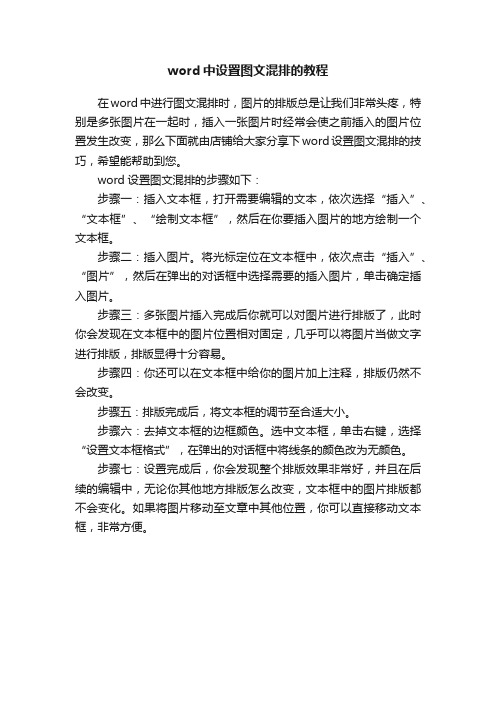
word中设置图文混排的教程
在word中进行图文混排时,图片的排版总是让我们非常头疼,特别是多张图片在一起时,插入一张图片时经常会使之前插入的图片位置发生改变,那么下面就由店铺给大家分享下word设置图文混排的技巧,希望能帮助到您。
word设置图文混排的步骤如下:
步骤一:插入文本框,打开需要编辑的文本,依次选择“插入”、“文本框”、“绘制文本框”,然后在你要插入图片的地方绘制一个文本框。
步骤二:插入图片。
将光标定位在文本框中,依次点击“插入”、“图片”,然后在弹出的对话框中选择需要的插入图片,单击确定插入图片。
步骤三:多张图片插入完成后你就可以对图片进行排版了,此时你会发现在文本框中的图片位置相对固定,几乎可以将图片当做文字进行排版,排版显得十分容易。
步骤四:你还可以在文本框中给你的图片加上注释,排版仍然不会改变。
步骤五:排版完成后,将文本框的调节至合适大小。
步骤六:去掉文本框的边框颜色。
选中文本框,单击右键,选择“设置文本框格式”,在弹出的对话框中将线条的颜色改为无颜色。
步骤七:设置完成后,你会发现整个排版效果非常好,并且在后续的编辑中,无论你其他地方排版怎么改变,文本框中的图片排版都不会变化。
如果将图片移动至文章中其他位置,你可以直接移动文本框,非常方便。
图文混排Word版
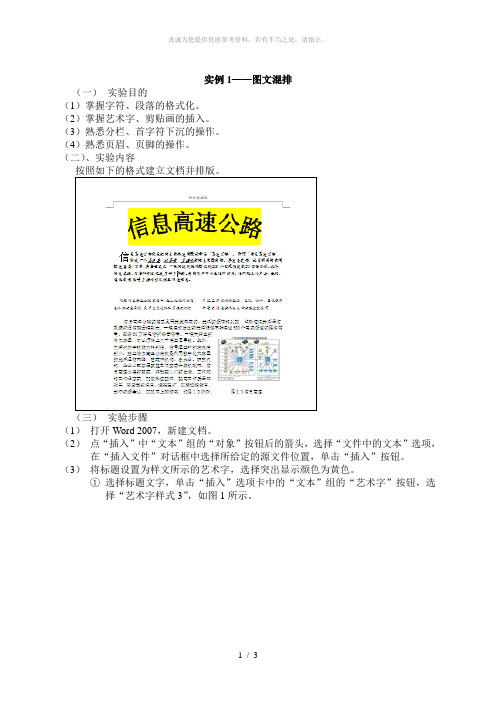
实例1——图文混排(一)实验目的(1)掌握字符、段落的格式化。
(2)掌握艺术字、剪贴画的插入。
(3)熟悉分栏、首字符下沉的操作。
(4)熟悉页眉、页脚的操作。
(二)、实验内容(1)打开Word 2007,新建文档。
(2)点“插入”中“文本”组的“对象”按钮后的箭头,选择“文件中的文本”选项,在“插入文件”对话框中选择所给定的源文件位置,单击“插入”按钮。
(3)将标题设置为样文所示的艺术字,选择突出显示颜色为黄色。
①选择标题文字,单击“插入”选项卡中的“文本”组的“艺术字”按钮,选择“艺术字样式3”,如图1所示。
1 / 3②单击图表1“开始”选项卡中“字体”组的“以不同颜色突出显示文本”按钮后的箭头,在颜色样例中选择“黄色”。
③选择标题,在“格式”选项卡的“艺术字样式”组中,设置“形状填充”,将“形状轮廓”颜色设置为“黑色”,如图2④所示。
(4)第1段正文字符格式设置。
①选中第一段文字,然后在“开始”选项卡的“字体”组中设置字体为“华文行楷”,字号为“五号”。
②单击“插入”选项卡中“文本”组的“首字下沉”按钮,在“首字下沉”对话框中,设置为下沉2行,如图3所示。
③选中“高速度、大容量、多媒体”文字,样式设置为“倾斜”、“下划线”。
(5)第2段正文字符格式设置。
①选中第2段文字,然后在“开始”选项卡“文字”组中设置字体为“楷体”,字号为“小五”。
图表22 / 3②单击“页面布局”选项卡中“页面设置”组的“分栏”按钮,在分栏列表中选择“两栏”,如图4所示。
(6)第3段正文字符和图片格式设置。
图2①选中第3段文字,然后在“开始”选项卡的“字体”组中设置字体为“宋体”,字号为“五号”。
②用鼠标右键单击图片,弹出快捷菜单。
在快捷菜单中选择“设置图片格式”,弹出“设置图片格式”对话框,在其中选择“版式”选项卡,如图5所示。
环绕方式设置为“四周型”,调整图片位置如样文。
③单击“插入”选项卡中“文本”组的“文本框”按钮,选择“简单文本框”选项,在其中输入图编号和图名。
实验二 Word使用:图文混排

温州大学物理与电子信息工程学院计算机基础实验报告实验名称:实验二:Word使用:图文混排实验目的:1.掌握Word文档艺术字的应用2.掌握Word文档图片的插入方法3.掌握Word文档图片版式的设置4.掌握Word文档表格的制作5.掌握Word文档绘图工具的使用6.掌握Word文档数学公式的应用实验内容:1.艺术字的应用。
为文章标题“计算机基础知识”设置为艺术字,更改艺术字形状为“山形”,效果如样张所示。
2.首字下沉。
将“1、计算机的硬件知识”正文中“主机”设置为首字下沉,下沉行数为3行,字体为“黑体”。
3.分栏。
将第3自然段的文字设置分栏,栏数为2,中间有分隔线。
4.图片的插入及图片版式的设置。
为文章第4、5段插入相应的图片,更改图片的大小和位置,并设置图片的版式,效果如样张所示。
5.文本框的使用及其格式的设置。
将文章第6段使用竖排文本框。
文本框边框的格式设置为黑色双实线,填充颜色设置为“灰色-25%”。
再在文字末尾处插入图片,如样张所示。
6.Word文档中表格的制作。
制作“计算机发展历程简表”,表格样式、文字及数据如样张中的表1所示。
表格自动套用格式“流行型”。
7.绘图工具的应用。
使用绘图工具,绘制“计算机工作流程示意图”如样张所示。
8.数学公式的应用,使用公式编辑器,编辑如样张所示的数学公式。
实验步骤:参考《大学计算机基础实验教程》P45—P55实验结果及分析:计算机基本知识1、计算机的硬件知识一个完整的计算机系统是由硬件系统和软件系统组成。
硬件系统是指构成计算机系统的物理实体,主要由各种电子部件和机电装置组成。
硬件系统的基本功能是接受计算机程序,并在程序的控制下完成数据输入、数据处理和输出结果等任务。
主机是安装在一个主机箱内所有部件的统一体,其中包括电源、主机板(包含CPU和内存)、硬盘驱动器(简称硬盘)、软盘驱动器(简称软驱)、光盘驱动器(简称光驱或CD-ROM)、显示卡和其他数据通信、多媒体功能板卡(如网卡、传真卡、声卡、视频卡等)。
Word 2010 图文混排

CONTENTS
Word 2010 图文混排
2. 插入图形文件 Word 2010 支 持 插 入 常 见 类 型 的 图 形 文 件, 如扩展名为 “*.jpg”“*.bmp”“*.gif”“*.emf”“*.png”“*.w mf”等的文件,插入其他类型的文件需要安装图形过滤器。 将插入点定位至插入图形的位置,切换到“插入”选项卡, 在“插图”组中单击“图片”按钮,弹出“插入图片”对 话框,在该对话框中查找所要插入的图形文件,然后单击 “插入”按钮,将所选择的图片插入文档中。
CONTENTS
Word 2010 图文混排
4. 插入 SmartArt 图形 SmartArt 图形是信息和观点的视觉 表示形式。可以选择多种布局来创建 SmartArt 图形,从而快速、轻松、有效 地传达信息。SmartArt 是 Word 2007 和 Word2010 中新增加的一项图形功能, 相对于 Word 2003 等以前 Word 版本中 提供的图形功能,SmartArt 功能更强大、 种类更丰富、效果更生动,如图 3-80 所 示。
CONTENTS
Word 2010 图文混排
CONTENTS
Word 2010 图文混排
(4)完成搜索设置后,在“剪 贴画”任务窗格中单击“搜索”按 钮。如果被选中的收藏集中含有指 定关键字的剪贴画,则会显示剪贴 画搜索结果。单击合适的剪贴画, 或单击剪贴画右侧的下拉按钮,在 弹出的下拉列表中选择“插入”选 项,即可将该剪贴画插入 Word 2010 文档中,如图 3-78 所示。
1. 插入剪贴画 默认情况下,Word 2010 中的剪贴画不会全部显示出来,而需要用户使用相关的关键字搜 索。用户可以在本地磁盘和 网站中搜索, 中提供了大量剪贴画,用户可 以在联网状态下搜索并使用这些剪贴画。 在 Word 2010 文档中插入剪贴画的步骤如下: (1)打开 Word 2010 文档窗口,切换到“插入”选项卡,在“插图”组中单击“剪贴画” 按钮。 (2)打开“剪贴画”任务窗格(见图 3-77),在“搜索文字”文本框中输入准备插入的剪 贴画的关键字(如“运动”)。如果当前计算机处于联网状态,则可选中“包括 内 容”复选框。 (3)在“结果类型”下拉列表框中仅选中“插图”复选框。
Word图文混排操作
1、Word图文混排操作(1)请输入样文内容(或打开A0003.DOC),按下图所示进行设置:标题设置为艺术字,式样为艺术库中的第1行3列,字体为宋体、字号为24、加粗;版式:四周型。
正文设置:宋体、小四号、左对齐、蓝色、首行缩进0.83厘米、段前段后距分别为6磅和3磅、1.5倍行距。
(2)在文档中插入一张剪贴画,要求:文字四周型环绕、水平居中;设置0.75磅线型,图片高度和宽度分别为4.5厘米、3.5厘米,效果如图4.3所示。
(3)在文档底部插入如下横排文本框和竖排文本框,并输入文字,效果如图4.3所示。
(4)在文档底部绘制如下图形,效果如图4.3所示,并将其组合成一张图片。
(5)将编辑后的内容以“学号+姓名“为文件名保存在F:\自己的文件夹中,效果如下图4.3所示。
2、录入下列文字,按要求操作:满江红岳飞怒发冲冠,凭阑处,潇潇雨歇。
抬望眼,仰天长啸,壮怀激烈。
三十年功名尘与土,八千里路云和月。
莫等闲,白了少年头,空悲切。
靖康耻,犹未雪;臣子恨,何时灭?驾长车,踏破贺兰山缺。
壮志饥餐胡虏肉,笑谈渴饮匈奴血。
待从头,收拾旧山河朝天阙操作要求:1.设置字体:第1行,黑体;第2行,楷体;正文,隶书;最后一行,宋体2.设置字号:第1行,小二;第2行,四号;正文,三号;最后一行,小四3.设置字形:第1行,粗体;第2行,下划线(波浪线)4.设置对齐方式:第2行,居中,最后1行,右对齐。
5.设置段落缩进:所有段落左右各缩进1 cm6.设置段落间距:第1行,段前12磅;第2行,段前段后各3磅;最后一行,段前12磅7.将正文分为两栏格式,加分隔线8.给“满江红”一行添加底纹,图案式样“12.5%”9.给“岳飞”添加脚注:“ 岳飞:南宋民族英雄。
”10.给文档添加页眉文字:“宋词欣赏·第1页”2、设置下列表格样文如下:成绩单任务与要求:1.表格上方增加标题“成绩单”,楷体、小二字号,水平居中,2.按样文所示设置边框,3.表格第2行添加灰度为20%的底纹,4.设置表格内容为垂直、水平居中。
word2003实验图文混排
实验:WORD2003编辑与排版
实验内容:图形应用
评分标准:
打开TEST.DOC进行操作,结果仍以原文件名保存。
(不得随意增删文档中的任意文字和段落。
)
1、按样张设置艺术字标题:三个艺术字水平、上下无间隔排列;垂直均与页边距齐;“美”水平左对齐页边距,华文彩云,黑色填充,高和宽均为3厘米;其余两个水平均右对齐页边距,上艺术字黑体/下艺术字宋体,高均为1.5厘米;加25%的底纹和3磅段落框线。
(20分)
2、按样张将“太湖”中的“湖”设置为粗斜、蓝色、缩放150%(文首的“太湖”除外)。
(10分)
3、按样张编辑正文:分段;各文字段两端对齐;三段起始文字(“太湖”、“大约”、“进入”)设为二号、楷体、加粗、白色文字、黑色填充;相应段落加深色横线底纹。
(20分)
4、按样张分栏,右栏宽度8.4厘米,栏间距0.75厘米。
(10分)
5、按样张插入上图M4.jpg(在考盘中):高5厘米,宽与左、右页边距之间的距离相同,水平与页边距左对齐、垂直距页边距6厘米,加1.5磅黑线条框(非图文框、非文本框)。
(20分)
6、按样张将诗歌文字设置为隶书、四号,并对其加上竖排的2磅黑色线条文本框,文本框高和宽分别为8.8和5.4厘米,水平、垂直距页边距分别为8.9和15.2厘米。
按样张插入下图Hmed.wmf,高、宽度分别为9.6和6.6厘米,水平、垂直距页边距分别为8.3和14.8厘米,填充灰色-25%底纹。
(20分)。
大学计算机基础实验3-Word 文档的图文混排
Word 文档的图文混排【实验目的】1.熟练掌握插入图片、图片编辑、格式化。
2.掌握绘制简单的图形和格式化。
3.掌握艺术字体的使用。
4.学会公式编辑器的使用。
5.掌握文本框的使用6.掌握图文混排、页面排版。
【实验内容】制作如样张所示的word 文档。
操作要求为:1.将标题“文字处理系统”由“标题3”样式改为“正文”样式,文字改为艺术,字体为隶书、36磅、式样如样张所示、加阴影和边框线。
【提示】在Word2000中,艺术字是浮动的图形,要加如图所示的边框线,必须将浮动图改为嵌入图,这通过“设置艺术字格式”命令的“版式”标签中的环绕方式来实现。
然后通过“格式∣边框和底纹”命令来加所需的边框。
2.在第一段正文前插入文件名为“Pe01753.wmf "的图片,大小高度为 3厘米、宽度为2.2厘米,浮于文字上方。
【提示】在Word2000中,插入的图片是嵌入图,要浮于文字上方,也必须通过环绕方式来改变。
3.在正文最后一段插入如图所示 “工业类”剪贴画,缩小到 62%,加文字“工业类”和边框线;插入“动物类”剪贴画青蛙,作为水印按放在最后一段文字下方。
【提示】图片与文字在一起,通过插入横排文本框来实现;边框为文本框的边框线。
4.在正文后利用自选图形绘制如样张所示的流程图,并将其组合。
【提示】对流程图中“处理”后不正确的结果,显示“哭脸”,这通过插入自选图的“笑脸”然后选中该图的嘴巴,往下移动,即改为“哭脸”。
要将流程图组合,只要选中所有的自选图,在快捷菜单中选择“组合”命令。
5.在文末输入公式:6.输入页眉“文字处理系统”,楷体、五号;并将文档的上、下页边距调整为2.4厘米,左、右页边距调整为 3.2厘米;插入页码;然后将文档保存到磁盘。
【样张】∑⎰=+⨯⎥⎥⎥⎦⎤⎢⎢⎢⎣⎡++++-=10014342)()1(30cos sin i ii y x dx x y x y x P ππ。
word实用操作练习练习5图文混排
关于纸杯图样修改的建议
近一段时间以来,大量纸杯图案底部都加了颜色,纸杯下面有颜色的约占到总量的八成,以下图为例:
底部带颜色的纸杯在生产时很容易出现摩擦变色的情况,十分影响纸杯的美观程度,易成为顾客退货的理由。
另外这种纸杯图案不符合国标要求,如图:
严重时图案很不美观,如下图:
在生产底部带颜色的纸杯时,只能通过反复调换生产设备来减轻摩擦变色,但却无法避免,因此每种底部带颜色的纸杯都会有常规变色,最近此类纸杯比例也越来越高,销售部门应引起注意建议销售部门在与顾客确定图案时不再使用以上样式,改用下图样式。
如顾客坚持,务必明确告知顾客并与顾客协议因此造成的常规变色公司不承担责任,因顾客沟通不到位或未定协议而产生的此类退货应由销售部负责。
.
品质部 2014.5.20 .
操作步骤
1.新建一个WORD文档并改名保存到桌面
2.页边距设置为上下各1.5cm,字体设为小四
3.格式设置分栏:2栏、分隔线、栏宽相等
4.输入内容,相应位置换行粘贴图片(打开拍摄的图片用QQ截图或
直接插入不需要裁剪的图片)
5.调整图片大小,规划内容布局
6.全文段落格式设为首行缩进2字符、行距20磅、段后0.5行
7.标题设置为蓝色、小二、加粗、居中,段前段后各1行
8.美化字体,分别设置相应颜色,设置下划线
9.再次调整图片大小、微调页边距使布局合理,
10.用空格调整、对齐图片位置
11.添加主题:工业型
12.打印预览、关闭打印预览、保存、关闭WORD 练习重点:分栏
文本图片混排
图片大小和位置调整字体颜色美化
主题的使用
页面布局规划、调整
.。
- 1、下载文档前请自行甄别文档内容的完整性,平台不提供额外的编辑、内容补充、找答案等附加服务。
- 2、"仅部分预览"的文档,不可在线预览部分如存在完整性等问题,可反馈申请退款(可完整预览的文档不适用该条件!)。
- 3、如文档侵犯您的权益,请联系客服反馈,我们会尽快为您处理(人工客服工作时间:9:00-18:30)。
一株小小的野百合
...,演绎出一段美丽而又令人感动的故事。
这就是台湾作家
林清玄的散文《心田上的百合花开》。
一个小小的“心灵”,为了心中那个美好的愿望,竟是如此的执著和坚韧。
它,的确不是
一株野草。
偏僻遥远的山谷、高数千尺的断崖,预示了野百
..
合.追求美好愿望的道路必然艰难曲折。
恶劣的生长环境,并没有消磨它作为花——一棵百合的天性,虽然它刚诞生时长得跟其他野草一模一样。
但一个坚定的念头在它的心中悄悄萌生:我要开花,我要以花作证。
为此,它“努力地吸收水分和阳光,深深地扎根,直直地挺着胸膛”——与自然环境顽强地抗争。
如果说与生长环境的抗争,只是野百合
...为实现美好心愿迈出的第一步的话,
那么,野草的讥讽嘲笑、蜂蝶的鄙夷才是野百合
...是
...面对的更严酷的考验。
野百合
执著的,野百合
...更是智慧的。
面对野草的嘲讽讥笑、蜂蝶的鄙夷劝
导,野百合
...坚定的信念始终没有动摇:“不管有没有人欣赏,不管你们怎么看我,我都要开花!”
不事张扬的野百合
...,用自己的行动默默抗争,独行其道,终成“正果”:“它终于开花了,它那灵性的洁白和秀挺的风姿,成为断崖上最美
丽的颜色。
”这花是信念的结晶,是心血的凝聚。
野百
..合.终于实现了自己的价值。
正因为这美丽来之不易,所以当百合谷成为人们的“圣地”之时,每一
朵野百合
...都能谨记第一朵百合的教导:“全心全意默默地开花,以花来证明自己的存在。
”
在林清玄看来,人生的美分为三个层次:第一个层次是欲望、物质带来的美;第二个层次是文化、艺术、文明带来的美的满足。
第三个层次是灵性、精神的美,
这是最高境界的美。
他信奉“尽心就是完美”,而野百合
...就是这样一个因“尽心”而近乎“完美”的形象,真正实现了“灵性、精神的美”。
